Google Play Store non scarica o aggiorna le app? 11 modi per risolvere
Pubblicato: 2021-04-24Google Play Store è il mezzo più sicuro e veloce per installare applicazioni sui dispositivi Android. Ogni utente Android sa come utilizzare il Play Store, ma non tutti sanno cosa fare quando le cose vanno male con lo store.
Se il Play Store non sta scaricando o caricando app sul tuo dispositivo, fai riferimento alle soluzioni seguenti per risolvere il problema. Prima di ogni altra cosa, annulla il download e riprova. Anche la chiusura e la riapertura del Play Store potrebbero risolvere il problema.
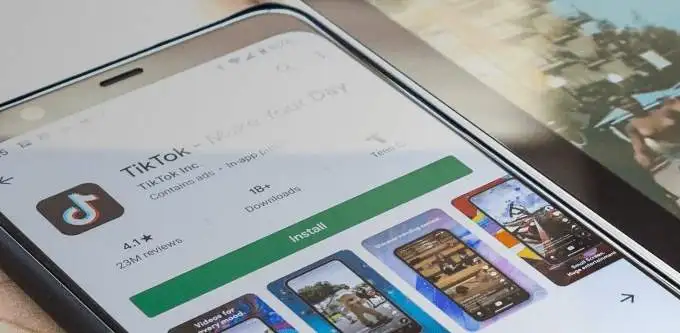
1. Controlla la tua connessione Internet
Hai bisogno di una connessione dati cellulare o Wi-Fi potente per scaricare app dal Play Store. Le app si bloccano nella fase di "download in sospeso" quando si tocca il pulsante Installa o Aggiorna? Verifica che la tua connessione Internet funzioni correttamente. Avvia il browser e visita un sito Web casuale. Se la pagina web non viene caricata, è molto probabile che si sia verificato un problema con la tua connessione Internet. Abilita la modalità aereo e disattivala di nuovo.
Passa a una connessione Wi-Fi se non riesci a scaricare app su dati mobili. Se il problema persiste sul Wi-Fi, riavvia o ripristina il router e riprova. Una connessione VPN può anche influire sulle prestazioni di Google Play. Chiudi o disabilita la tua app VPN (se ne usi una) e controlla se questo risolve il problema.
2. Aggiorna data e ora
Alcuni servizi di sistema e app di terze parti potrebbero non funzionare correttamente a causa di impostazioni dei dati errate. Vai al menu delle impostazioni di sistema ( Impostazioni > Sistema > Data e ora ) e assicurati che il tuo dispositivo stia utilizzando la data e l'ora fornita dalla rete . Dovresti anche abilitare l'opzione Usa fuso orario fornito dalla rete .
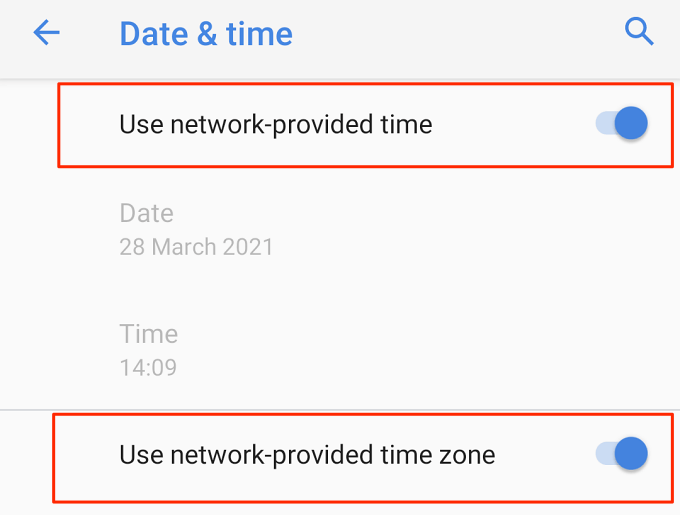
3. Disabilita il Bluetooth del tuo dispositivo
Per quanto strano possa sembrare, molti utenti Android che hanno riscontrato problemi simili con Google Play Store hanno confermato che la disabilitazione del Bluetooth ha funzionato come una soluzione efficace. Disattiva il Bluetooth sul tuo dispositivo dal centro notifiche o vai su Impostazioni > Dispositivi connessi > Preferenze di connessione > Bluetooth e disattiva il Bluetooth.
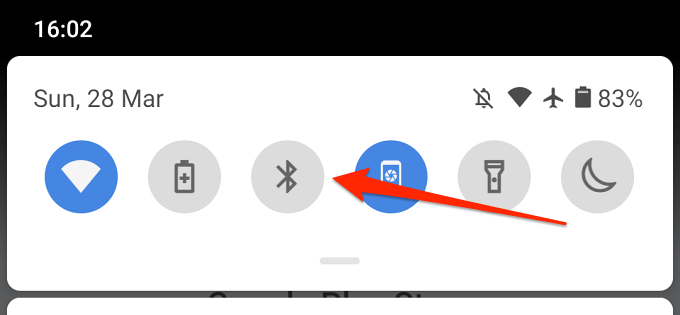
4. Liberare spazio di archiviazione
Alcune funzioni del sistema non saranno più disponibili quando lo spazio di archiviazione del dispositivo è insufficiente. Ad esempio, il Play Store potrebbe non riuscire a scaricare nuove app o aggiornare quelle vecchie. Alcune app potrebbero anche iniziare a funzionare lentamente e occasionalmente bloccarsi durante l'utilizzo.
Sebbene Android visualizzi una notifica quando la memoria interna del tuo dispositivo è insufficiente (o quando c'è meno di 1 GB disponibile), vai su Impostazioni > Memoria per scoprire se il tuo dispositivo ha spazio di archiviazione sufficiente per ospitare nuove applicazioni.
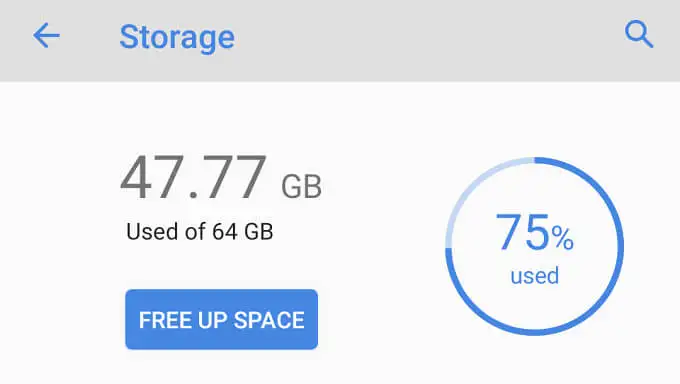
Dovresti vedere quanto spazio di archiviazione hai utilizzato e quanto è rimasto. Se lo spazio di archiviazione è insufficiente, tocca il pulsante Libera spazio per utilizzare Android Cleaner integrato per rimuovere file spazzatura, duplicati e app inutilizzate dal tuo dispositivo.
5. Cancella cache e dati del Play Store
Vai su Impostazioni > App e notifiche > Info app (o Vedi tutte le app) > Google Play Store > Memoria e cache e tocca Cancella cache .
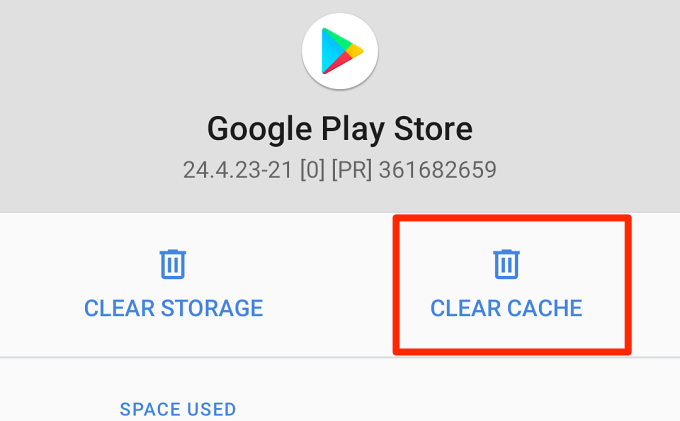
Prova a scaricare l'app dopo aver svuotato la cache del Play Store. Se il problema persiste, torna alla pagina di archiviazione del Play Store e tocca l'icona Cancella spazio di archiviazione .
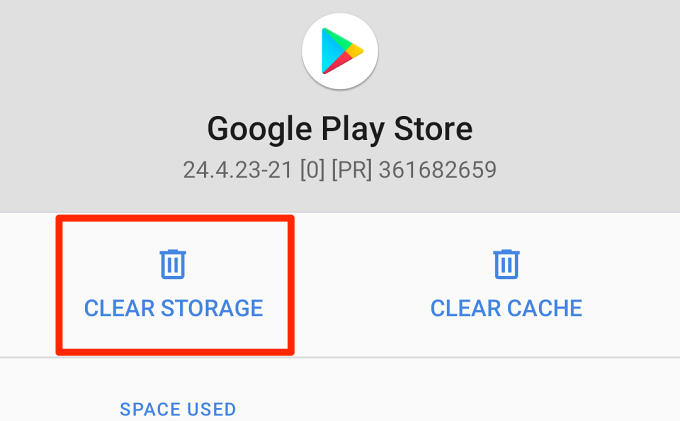
6. Reimpostare il Download Manager
Il Google Play Store scarica le applicazioni sul tuo dispositivo tramite Android Download Manager. Non puoi installare o aggiornare le app se questo downloader integrato è disabilitato o non funziona correttamente. Il ripristino di Download Manager può aiutare a risolvere gli errori di download del Play Store. Segui i passaggi seguenti per farlo.
1. Vai su Impostazioni > Info app (o Vedi tutte le app) e tocca l'icona del menu a tre punti nell'angolo in alto a destra.
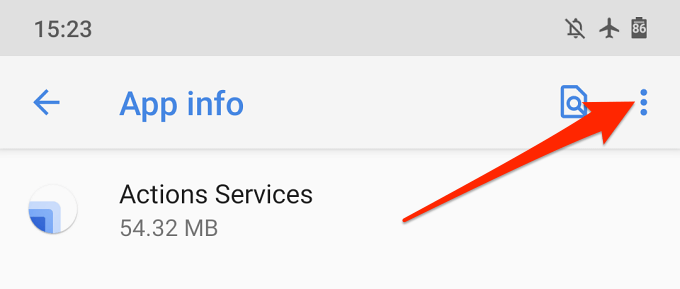
2. Selezionare Mostra sistema .
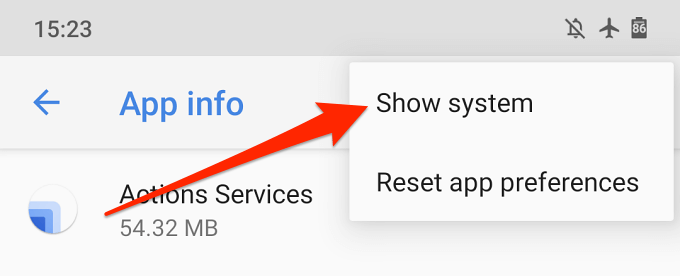
3. Scorri le app e tocca Download Manager .
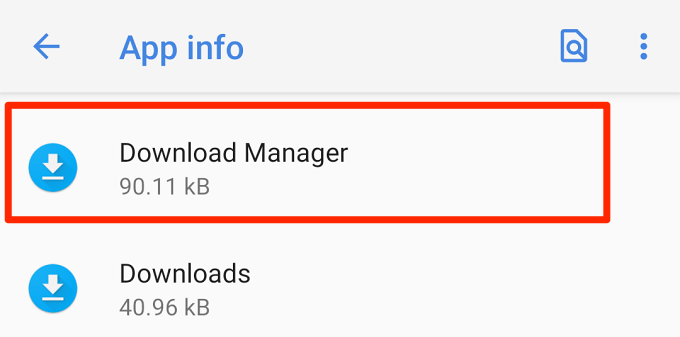
4. Selezionare Archiviazione e cache .
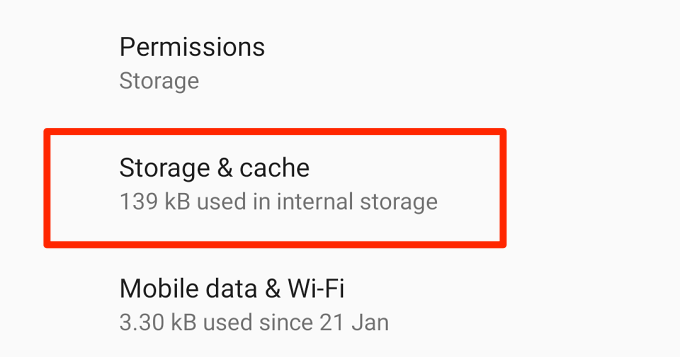
6. Toccare Svuota cache e Cancella memoria .

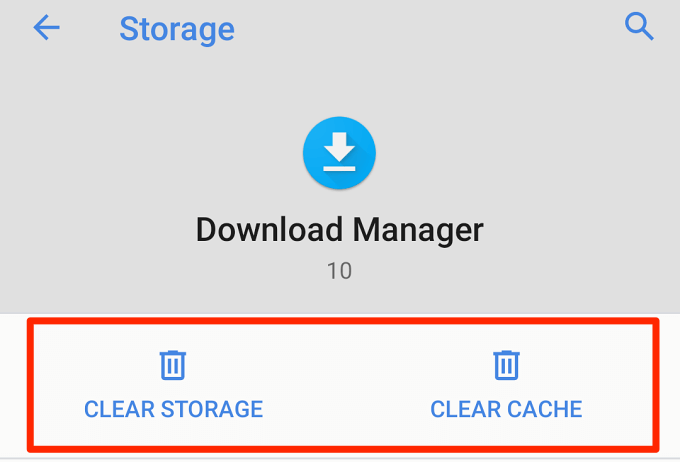
7. Toccare OK nella richiesta di conferma per procedere.
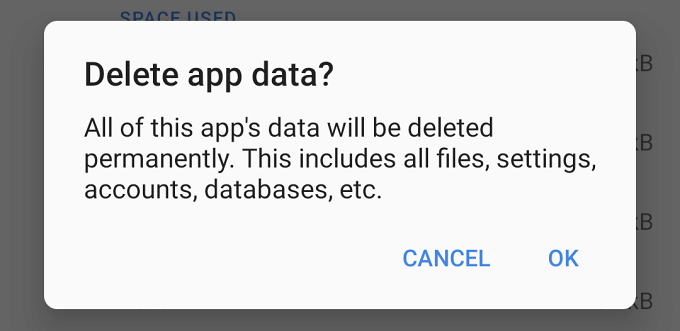
Avvia Play Store e verifica se ora puoi scaricare e aggiornare le applicazioni.
7. Ripristina i servizi di Google Play
I servizi di Google Play sono un sistema Android di base che alimenta tutte le app e i servizi di Google. Se riscontri problemi con il download di applicazioni sul Play Store e tutto ciò che hai provato si è rivelato fallito, il ripristino della cache dei servizi di Google Play potrebbe rimettere le cose in ordine.
Vai su Impostazioni > App e notifiche > Info app (o Vedi tutte le app) > Servizi Google Play e tocca Svuota cache . Successivamente, tocca Cancella memoria e seleziona Cancella tutti i dati nella pagina successiva.
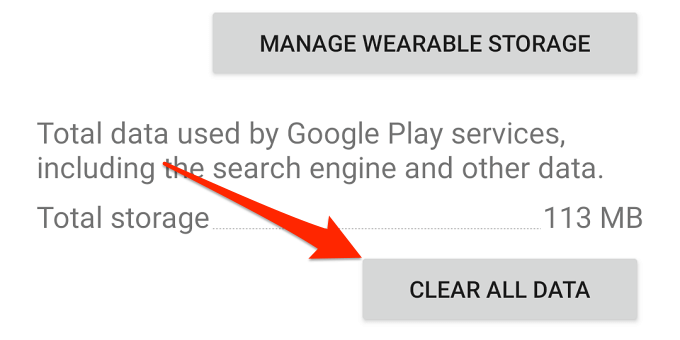
Il dispositivo scaricherà alcune applicazioni di sistema necessarie per eseguire i servizi di Google Play. Al termine della configurazione, apri il Play Store e controlla se il ripristino dei servizi di Google Play ha risolto il problema.
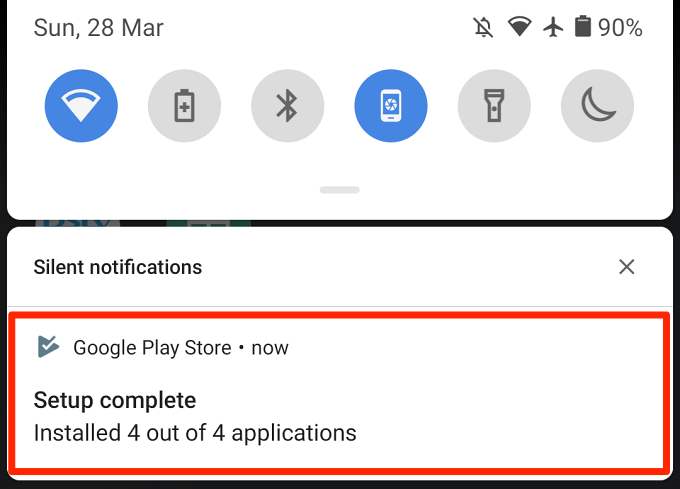
8. Disinstalla gli aggiornamenti del Play Store
Android aggiorna automaticamente Google Play Store in background. Mentre alcuni di questi aggiornamenti sono privi di errori, altri a volte vengono forniti con bug che causano problemi di prestazioni. Il ripristino del Play Store alla versione predefinita di fabbrica può eliminare questi bug e ripristinare la normalità del negozio.
1. Tieni premuta l'icona dell'app Play Store e tocca l'icona delle informazioni (i) .

2. Toccare l'icona del menu a tre punti.
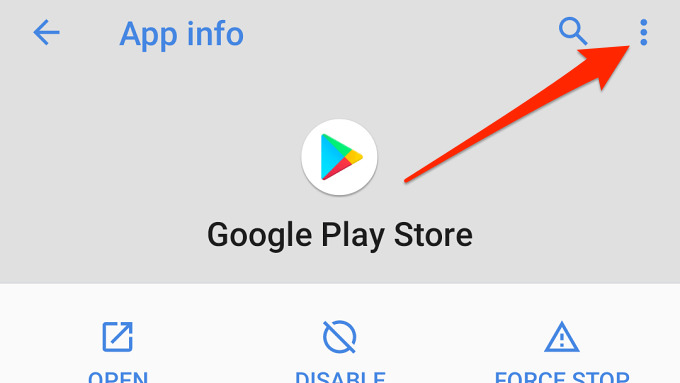
3. Selezionare Disinstalla aggiornamenti .
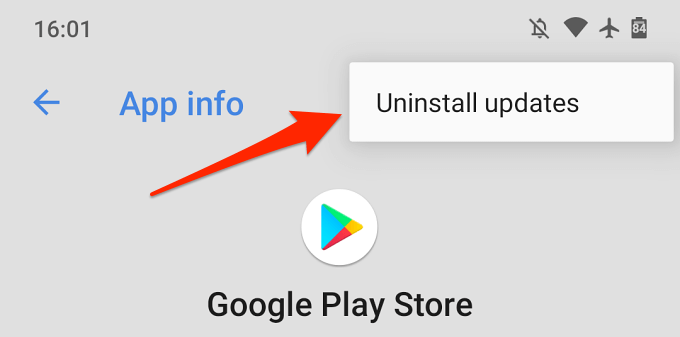
4. Toccare OK nella richiesta per procedere.
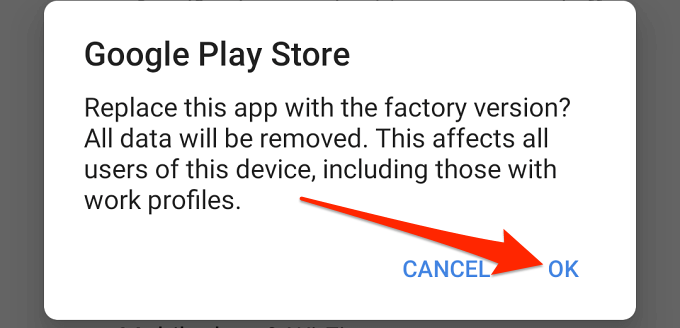
In seguito dovresti aggiornare il Google Play Store all'ultima versione. Avvia Play Store, tocca l'icona del menu e vai su Impostazioni > Versione Play Store .
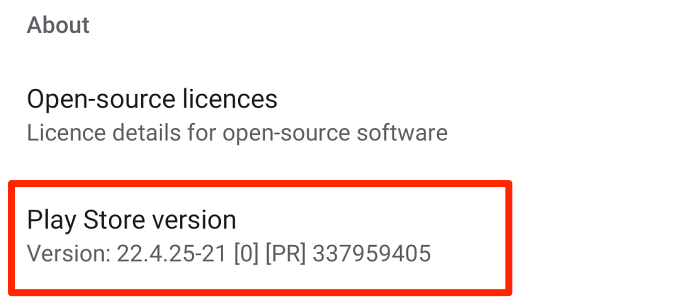
Il tuo dispositivo scaricherà e installerà l'ultima versione di Google Play Store in background.
9. Riavvia il dispositivo
Spegnere e riaccendere il dispositivo è un'altra tecnica di risoluzione dei problemi che vale la pena provare a risolvere quando il Google Play Store non è in fase di download. Tieni premuto il pulsante di accensione e tocca Riavvia sulle opzioni di alimentazione.
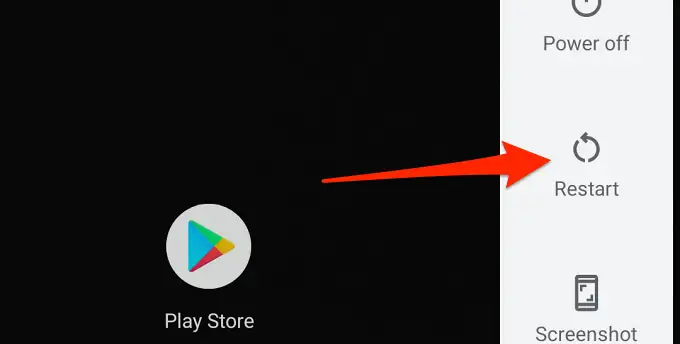
Connettiti a una connessione Wi-Fi o dati mobile potente e riprova a scaricare.
10. Aggiorna il tuo dispositivo
L'installazione dell'ultimo aggiornamento Android può risolvere i problemi che impediscono al Play Store di elaborare download e aggiornamenti di app. Vai su Impostazioni > Sistema > Avanzate > Aggiornamento sistema per verificare se è disponibile un aggiornamento software per il tuo dispositivo.
11. Aggiungi nuovamente il tuo account Google
Ciò comporta la disconnessione dal tuo account Google e l'accesso di nuovo. Sebbene ciò possa risolvere il problema con il Play Store, tieni presente che la rimozione del tuo account potrebbe eliminare alcuni dati (contatti, messaggi, eventi del calendario, ecc.) che hai sincronizzato con il tuo Account Google. Quindi è importante eseguire il backup del tuo dispositivo Android in modo da non perdere dati non sincronizzati.
Per uscire dal tuo account Google, vai su Impostazioni > Account e seleziona l'account Google collegato al Play Store. Successivamente, fai clic su Rimuovi account per disconnettere l'account dal tuo dispositivo.
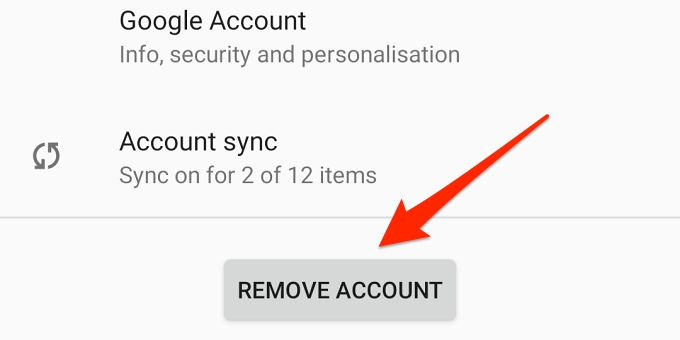
Nel menu Account, seleziona Aggiungi account e segui le istruzioni per aggiungere nuovamente l'account.
Scarica e aggiorna le app senza problemi
Siamo abbastanza fiduciosi che almeno una di queste 11 tecniche di risoluzione dei problemi funzionerà la magia sul tuo dispositivo. Dovresti anche consultare questa guida sulla risoluzione dei problemi di Google Play per ulteriori soluzioni. Se nessuno dei consigli in questo articolo risolve il problema, installa le applicazioni da siti Web APK di terze parti affidabili.
